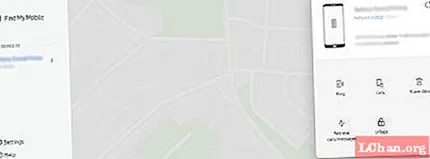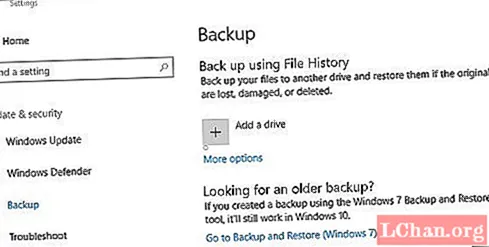Contenido
- 01. Empiece a modelar
- 02. Herramientas preferidas
- 03. Usando texturas complejas en mental ray
- 04. Configuración de la animación
- 05. Ajuste del controlador
- 06. Configuración de la simulación de humo de neumáticos
- 07. Uso de los parámetros de la cámara
- 08. Configuración de la iluminación
- 09. Utilice el medio ambiente
- 10. Representación
- 11. Refina el movimiento
- 12. Ajustes en Photoshop

Como artista independiente, trabajo en una variedad de pequeños proyectos, la mayoría de los cuales implican crear y texturizar arte y activos en 3D. Desde que tengo uso de razón, he sido un gran fanático de la Fórmula Uno, y muchos de mis proyectos personales giran en torno a ese tema.
Esta imagen tardó aproximadamente una semana en completarse. Creé todo el modelado para la escena usando 3ds Max, que es mi software de modelado preferido. Desenvolví los rayos UV usando el Modificador Unwrap UVW en 3ds Max, con texturas creadas en Photoshop y, en algunos casos, pintadas en modelos usando Mudbox.
Para la representación utilicé mental ray. Este fue el primer renderizador que usé y se ha convertido en mi renderizador favorito; los resultados que puede lograr al utilizar materiales Arch & Design y el sistema Daylight son de muy alta calidad. Además, puede obtener resultados muy realistas con pocos ajustes, y sin necesidad de complementos adicionales para 3ds Max, mental ray es un gran renderizador para usar.
Quiero que los espectadores de esta escena sientan que el conductor está presionando y está al límite; quizás presionando un poco demasiado fuerte. Me concentro en el movimiento en la escena y el bloqueo de la rueda delantera. Son los detalles y el ángulo de visión los que contribuyen en gran medida a la acción en el render.
Encuentre todos los activos que necesita aquí.
01. Empiece a modelar

Utilizando vistas en planta del automóvil obtenidas de Internet, comienzo a modelar en 3ds Max. Elijo agregar tantos detalles como sea posible en el modelo en sí, en lugar de detallar con mapas de relieve o desplazamiento. De esta forma puedo conseguir una apariencia realista y ahorrar tiempo en la postproducción. Modelo las uniones y los pernos del panel. Aunque la escena final no tendrá el auto completo a la vista, me gusta modelar el vehículo completo para permitir reflejos y sombras de la vida real.
02. Herramientas preferidas

Al crear las distintas partes de este modelo, comienzo con una primitiva estándar o primitiva extendida de 3ds Max que sea la más cercana al objeto que deseo crear. Por ejemplo, para un neumático empiezo con un cilindro. Sin embargo, para algunos objetos más grandes, empiezo con una caja o un plano y luego los convierto en polígonos editables. Una vez que es un polígono editable, puede agregar fácilmente bordes adicionales con la opción Conectar o manipular los vértices y los bordes según lo requiera.
03. Usando texturas complejas en mental ray

Desenvuelvo el modelo usando el Modificador Unwrap UVW en 3ds Max. Cuando se trata de crear mapas UVW en objetos de Fórmula Uno, es vital tener en cuenta dónde van los logotipos de los patrocinadores y las líneas del cuerpo, para que no se dividan, y también para garantizar un resultado menos pixelado. En algunos casos, exporto varias partes del modelo a Mudbox y pinto texturas directamente sobre el modelo, lo que facilita la obtención de los materiales de posición si el UVW no es sencillo.
Mantengo las áreas que contienen los logotipos de los patrocinadores lo más grandes posible en los UV, pero esto puede resultar en tener que usar más texturas, ya que varios objetos no pueden compartir un mapa, por lo que se trata de encontrar un equilibrio. En mental ray, las texturas se configuran utilizando materiales de Arch & Design con múltiples parámetros de despliegue. Estos me permiten refinar los reflejos y el brillo del automóvil. Arch & Design tiene excelentes ajustes preestablecidos como agua y goma, a los que puede agregar sus propios mapas.
04. Configuración de la animación

Una vez que los modelos están en posición, configuro la animación de la escena. La rueda delantera derecha tiene una rotación hacia adelante, la rueda izquierda (debido al bloqueo), tiene poca rotación y un movimiento más deslizante, pero como un conductor soltaría el freno en incrementos, todavía habría algo de rotación. El coche también tiene un movimiento hacia adelante. Creo la animación uniendo todas las partes relevantes juntas, luego uso la función Auto Key colocando los puntos de inicio y finalización con las rotaciones requeridas.
05. Ajuste del controlador
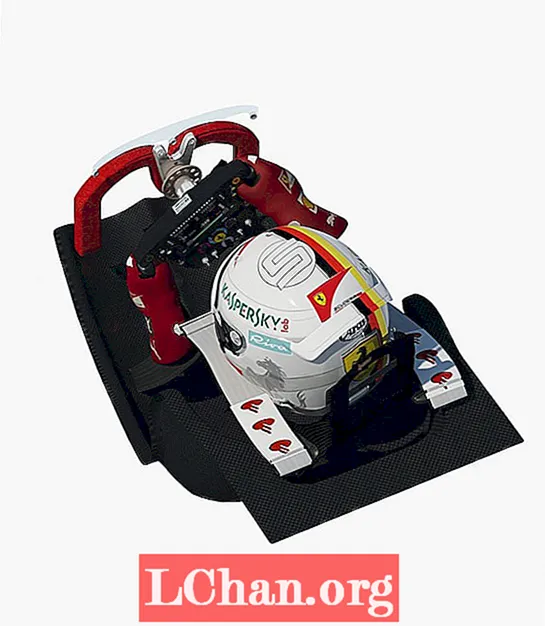
Con las ruedas puestas, necesito ajustar la posición del conductor. Nuevamente, refiriéndome al material de referencia, ajusto las posiciones del casco del conductor, el volante y los brazos y guantes del conductor. Lo más difícil que encuentro en esta etapa es tratar de transmitir la fuerza del conductor y el trabajo que está haciendo, así como la fuerza G al frenar, ya que los conductores utilizan movimientos tan pequeños y muy poco se puede ver desde el fuera de.
06. Configuración de la simulación de humo de neumáticos

Un foco de la escena es el auto de carreras bloqueando su rueda delantera, con humo envolviendo el neumático, así que dedico un tiempo a tratar de presentarlo correctamente. Creo el humo base usando el complemento FumeFX.
Utilizo una fuente de flujo de partículas (PF) y una fuente de partículas FFX con FumeFX para crear el humo, y al vincularlo con la rueda de bloqueo delantera, sigue la misma ruta de animación para garantizar un flujo realista de humo hacia arriba y alrededor de la llanta. Debido a la cantidad de opciones tanto en FumeFX como en la fuente PF, paso bastante tiempo tratando de lograr lo que es correcto para la escena.Y como no hay dos cerraduras iguales, realmente se trata de hacer pequeños cambios en cosas como el radio de las partículas de humo o la fuerza del viento y la turbulencia, hasta que encaje con la dirección general de la escena. Después de cada cambio, creo un render de prueba para ver si voy en la dirección correcta. Todo este proceso se trata de prueba y error.
07. Uso de los parámetros de la cámara
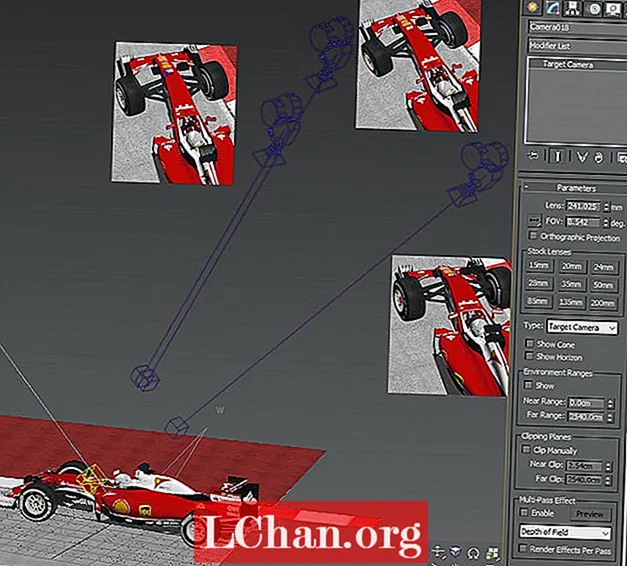
Con los parámetros realmente puede hacer que la escena se destaque. Encuentro que usar las cámaras de perspectiva, dolly y roll es una forma sencilla de hacer que parezca más dinámico y agregar acción a una escena. También es una buena forma de trabajar en otras áreas del modelo y, al seleccionar la cámara, puede comprobar rápidamente cómo se verá la escena. Durante todo el proceso, configuré un par de estas cámaras, ya que incluso una pequeña diferencia en los ángulos puede cambiar la perspectiva de los espectadores de manera espectacular.
08. Configuración de la iluminación

Para configurar la luz, prefiero usar mental ray porque creo que es muy fácil de usar y puedes lograr resultados de alta calidad rápidamente. Cuando comencé, era lo que me resultaba más cómodo y, como resultado, se ha convertido en mi renderizador preferido. Cuando se usa con mapas de textura de Arch & Design, el modelo realmente se destaca. Para configurar la iluminación de la escena, siempre comienzo configurando un sistema de luz diurna, ya que esto crea sombras de buena calidad cuando se renderiza con sombras suaves.
09. Utilice el medio ambiente

El entorno es importante para reflejos realistas. Los coches de F1 presentan reflejos sutiles, ya sean nubes, carrocería o tribunas, que hacen que el coche cobre vida. Como uso un sistema Daylight y mental ray, una gran característica de 3ds Max que me gusta usar es el mapa de mental ray mr Physical Sky para el medio ambiente. Es ideal, ya que puede agregarle su propio mapa de materiales, como una imagen de nubes, y luego ajustarlo con los efectos de neblina y puesta de sol. Estos impactan la iluminación y hacen que la escena sea voluminosa.
10. Representación

La escena principal se renderiza usando mental ray con la mayoría de las configuraciones establecidas en un mínimo de 2x de alto. Aunque en mi sistema tardó mucho tiempo en renderizarse, los resultados valen la pena si puede establecer la Precisión de la imagen, Sombras suaves, etc., tan alto como sea posible. Después de renderizar la imagen principal, elijo hacer algunas pasadas de renderizado más en varios elementos del automóvil.
11. Refina el movimiento

Para refinar el movimiento en la escena, sigo componiendo renders con renders que contienen el efecto de desenfoque de movimiento. También tiendo a renderizar una imagen tan grande en un tamaño de píxel mucho más grande que el compuesto final, ya que nunca se sabe para qué puede usar la pieza. Si tiene que aumentar el tamaño, disminuirá su calidad, por lo que me parece mucho mejor renderizar más grande y reducirlo.
12. Ajustes en Photoshop
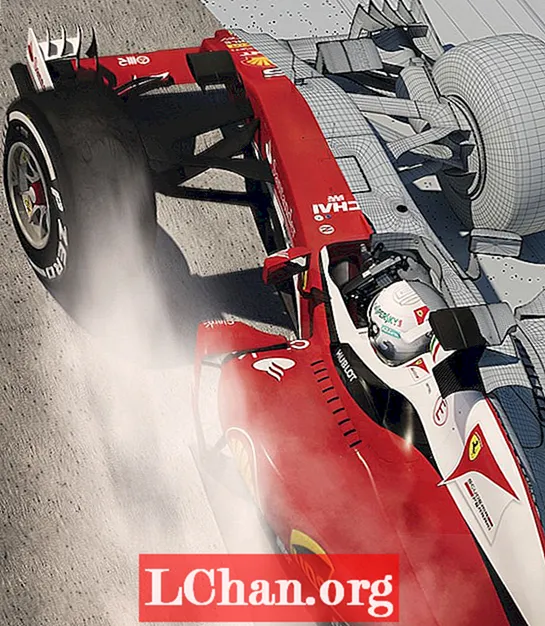
Usando ideas compuestas simples, aplico los diferentes renders y uso varios modos de fusión y máscaras de capa, como para el tono, la saturación y las curvas para crear el efecto deseado en Photoshop. También utilizo las herramientas Esquivar y Grabar para agregar más profundidad a la imagen final. Además, trabajo un poco en el humo de la cerradura aquí para tratar de que se parezca al humo de la vida real.